
PC ಗಳು ಮತ್ತು ಲ್ಯಾಪ್ಟಾಪ್ಗಳಲ್ಲಿ ಸಿಪಿಯು ತಾಪಮಾನವು ಹೆಚ್ಚಾಯಿತು, ಅವರ ಕೆಲಸದಲ್ಲಿ ಭಾರಿ ಪಾತ್ರ ವಹಿಸುತ್ತದೆ. ಕೇಂದ್ರೀಯ ಪ್ರೊಸೆಸರ್ನ ಬಲವಾದ ತಾಪನ ನಿಮ್ಮ ಸಾಧನವು ಕೇವಲ ವಿಫಲಗೊಳ್ಳುತ್ತದೆ ಎಂಬ ಅಂಶಕ್ಕೆ ಕಾರಣವಾಗಬಹುದು. ಆದ್ದರಿಂದ, ನಿರಂತರವಾಗಿ ಅದರ ತಾಪಮಾನವನ್ನು ಮೇಲ್ವಿಚಾರಣೆ ಮಾಡುವುದು ಮತ್ತು ಅದರ ತಂಪಾಗಿಸುವ ಸಮಯದಲ್ಲಿ ಅಗತ್ಯ ಕ್ರಮಗಳನ್ನು ತೆಗೆದುಕೊಳ್ಳುವುದು ಬಹಳ ಮುಖ್ಯ.
ವಿಂಡೋಸ್ 10 ರಲ್ಲಿ ಪ್ರೊಸೆಸರ್ ತಾಪಮಾನವನ್ನು ನೋಡುವ ವಿಧಾನಗಳು
ವಿಂಡೋಸ್ 10, ಗ್ರೇಟ್ ವಿಷಾದಕ್ಕೆ, ಅದರ ಸಂಯೋಜನೆಯಲ್ಲಿ ಕೇವಲ ಒಂದು ಘಟಕವನ್ನು ಹೊಂದಿರುತ್ತದೆ, ಇದರಿಂದ ನೀವು ಪ್ರೊಸೆಸರ್ ತಾಪಮಾನವನ್ನು ನೋಡಬಹುದು. ಆದರೆ ಈ ಹೊರತಾಗಿಯೂ, ಈ ಮಾಹಿತಿಯೊಂದಿಗೆ ಬಳಕೆದಾರರನ್ನು ಒದಗಿಸುವ ವಿಶೇಷ ಕಾರ್ಯಕ್ರಮಗಳು ಸಹ ಇವೆ. ಅವುಗಳಲ್ಲಿ ಅತ್ಯಂತ ಜನಪ್ರಿಯತೆಯನ್ನು ಪರಿಗಣಿಸಿ.ವಿಧಾನ 1: idea64
AIDA64 ಒಂದು ಸರಳ ಮತ್ತು ಬಳಕೆದಾರ ಸ್ನೇಹಿ ಇಂಟರ್ಫೇಸ್ನೊಂದಿಗೆ ಶಕ್ತಿಯುತ ಅಪ್ಲಿಕೇಶನ್ ಆಗಿದೆ, ಅದು ವೈಯಕ್ತಿಕವಾಗಿ ಕಂಪ್ಯೂಟರ್ನ ಸ್ಥಿತಿಯ ಬಗ್ಗೆ ಎಲ್ಲವನ್ನೂ ತಿಳಿಯಲು ಅನುಮತಿಸುತ್ತದೆ. ಪಾವತಿಸಿದ ಪರವಾನಗಿ ಹೊರತಾಗಿಯೂ, ಎಲ್ಲಾ ಪಿಸಿ ಘಟಕಗಳ ಬಗ್ಗೆ ಮಾಹಿತಿಯನ್ನು ಸಂಗ್ರಹಿಸಲು ಈ ಪ್ರೋಗ್ರಾಂ ಅತ್ಯಂತ ಸೂಕ್ತವಾದ ಆಯ್ಕೆಗಳಲ್ಲಿ ಒಂದಾಗಿದೆ.
ಅಂತಹ ಕ್ರಿಯೆಗಳನ್ನು ನಿರ್ವಹಿಸುವ ಮೂಲಕ ನೀವು AIDA64 ಅನ್ನು ಬಳಸುವ ತಾಪಮಾನವನ್ನು ಕಂಡುಹಿಡಿಯಬಹುದು.
- ಉತ್ಪನ್ನದ ಪ್ರಯೋಗ ಆವೃತ್ತಿಯನ್ನು ಡೌನ್ಲೋಡ್ ಮಾಡಿ ಮತ್ತು ಸ್ಥಾಪಿಸಿ (ಅಥವಾ ಅದನ್ನು ಖರೀದಿಸಿ).
- ಪ್ರೋಗ್ರಾಂನ ಮುಖ್ಯ ಮೆನುವಿನಲ್ಲಿ, "ಕಂಪ್ಯೂಟರ್" ಅಂಶವನ್ನು ಕ್ಲಿಕ್ ಮಾಡಿ ಮತ್ತು "ಸಂವೇದಕಗಳು" ಅನ್ನು ಆಯ್ಕೆ ಮಾಡಿ.
- ಪ್ರೊಸೆಸರ್ ತಾಪಮಾನ ಮಾಹಿತಿಯನ್ನು ವೀಕ್ಷಿಸಿ.
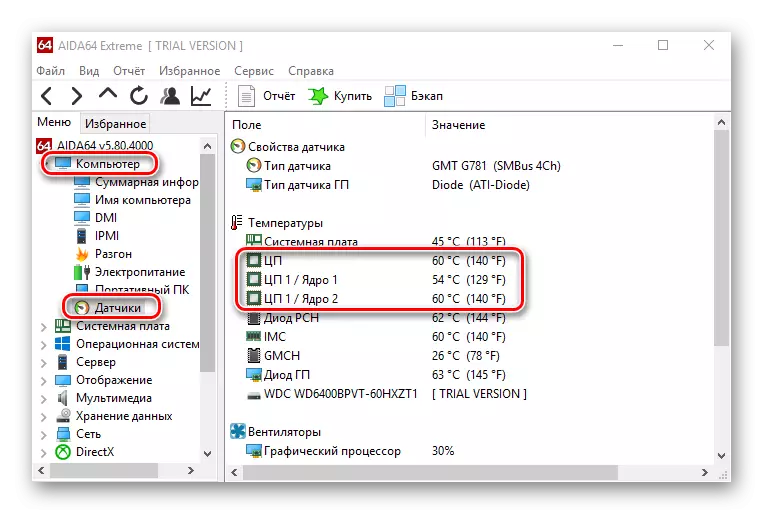
ವಿಧಾನ 2: ಸ್ಪೆಸಿಸಿ
ಸ್ಪೆಸಿಸಿ ಎಂಬುದು ಒಂದು ಶಕ್ತಿಶಾಲಿ ಪ್ರೋಗ್ರಾಂನ ಉಚಿತ ಆಯ್ಕೆಯಾಗಿದೆ, ಅದು ವಿಂಡೋಸ್ 10 ನಲ್ಲಿ ಕೆಲವೇ ಕ್ಲಿಕ್ಗಳಲ್ಲಿನ ಪ್ರೊಸೆಸರ್ ತಾಪಮಾನವನ್ನು ಕಂಡುಹಿಡಿಯಲು ಅನುಮತಿಸುತ್ತದೆ.
- ಪ್ರೋಗ್ರಾಂ ತೆರೆಯಿರಿ.
- ನಿಮಗೆ ಅಗತ್ಯವಿರುವ ಮಾಹಿತಿಯನ್ನು ಪರಿಶೀಲಿಸಿ.
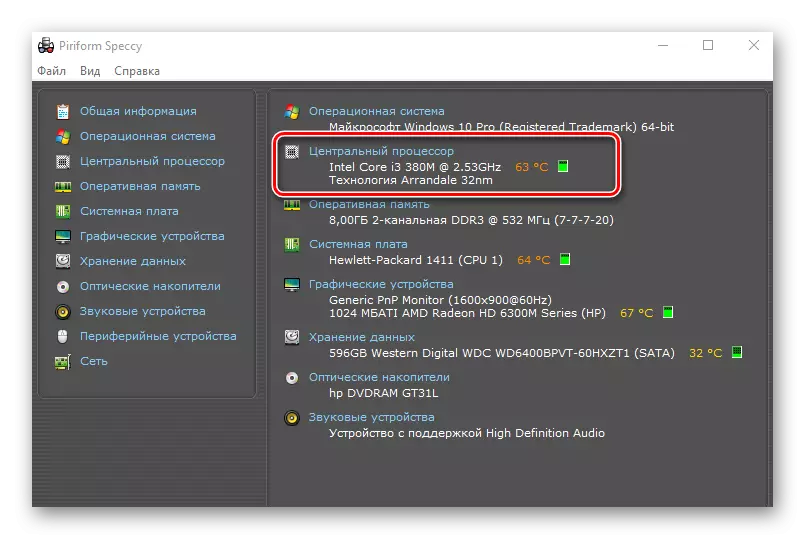
ವಿಧಾನ 3: Hwinfo
Hwinfo ಮತ್ತೊಂದು ಉಚಿತ ಅಪ್ಲಿಕೇಶನ್. ಮುಖ್ಯ ಕಾರ್ಯನಿರ್ವಹಣೆಯು ಪಿಸಿ ಮತ್ತು ಅದರ ಎಲ್ಲಾ ಹಾರ್ಡ್ವೇರ್ ಘಟಕಗಳ ಸ್ಥಿತಿಯ ಮಾಹಿತಿಯ ಅವಕಾಶವೆಂದರೆ ಸಿಪಿಯುನಲ್ಲಿನ ತಾಪಮಾನ ಸಂವೇದಕಗಳು ಸೇರಿದಂತೆ.
Hwinfo ಡೌನ್ಲೋಡ್ ಮಾಡಿ
ಈ ರೀತಿಯಲ್ಲಿ ಮಾಹಿತಿಗಾಗಿ, ಈ ಹಂತಗಳನ್ನು ಅನುಸರಿಸಿ.
- ಉಪಯುಕ್ತತೆಯನ್ನು ಡೌನ್ಲೋಡ್ ಮಾಡಿ ಮತ್ತು ರನ್ ಮಾಡಿ.
- ಮುಖ್ಯ ಮೆನುವಿನಲ್ಲಿ, "ಸಂವೇದನಾ" ಐಕಾನ್ ಕ್ಲಿಕ್ ಮಾಡಿ.
- ತಾಪಮಾನ ಸಿಪಿಯು ಬಗ್ಗೆ ಮಾಹಿತಿಯನ್ನು ಕಂಡುಹಿಡಿಯಿರಿ.

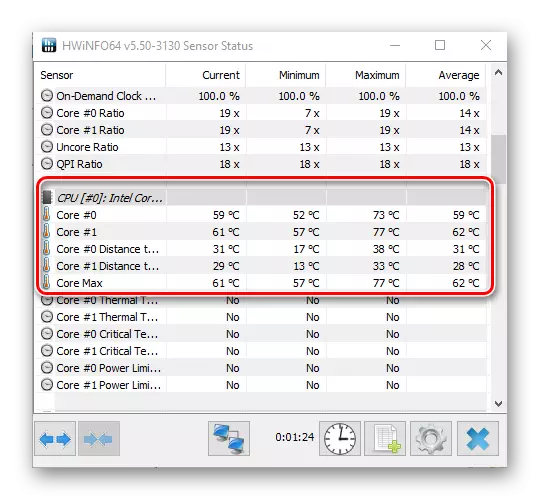
ಎಲ್ಲಾ ಪ್ರೋಗ್ರಾಂಗಳು ಪಿಸಿ ಹಾರ್ಡ್ವೇರ್ ಸಂವೇದಕಗಳಿಂದ ಮಾಹಿತಿಯನ್ನು ಓದುತ್ತವೆ ಮತ್ತು ಅವರು ದೈಹಿಕವಾಗಿ ವಿಫಲವಾದರೆ, ಈ ಎಲ್ಲಾ ಅನ್ವಯಗಳು ಅಗತ್ಯ ಮಾಹಿತಿಯನ್ನು ಪ್ರದರ್ಶಿಸಲು ಸಾಧ್ಯವಾಗುವುದಿಲ್ಲ ಎಂದು ಹೇಳುವ ಯೋಗ್ಯತೆಯಾಗಿದೆ.
ವಿಧಾನ 4: BIOS ನಲ್ಲಿ ವೀಕ್ಷಿಸಿ
ಪ್ರೊಸೆಸರ್ ರಾಜ್ಯದ ಮಾಹಿತಿ, ಅದರ ತಾಪಮಾನವು ಹೆಚ್ಚುವರಿ ಸಾಫ್ಟ್ವೇರ್ ಅನ್ನು ಸ್ಥಾಪಿಸದೆ ಸಹ ಕಾಣಬಹುದು. ಇದನ್ನು ಮಾಡಲು, BIOS ಗೆ ಹೋಗಲು ಸಾಕು. ಆದರೆ ಇತರರಿಗೆ ಹೋಲಿಸಿದರೆ ಈ ವಿಧಾನವು ಅತ್ಯಂತ ಅನುಕೂಲಕರವಲ್ಲ ಮತ್ತು ಪೂರ್ಣ ಚಿತ್ರವನ್ನು ತೋರಿಸುವುದಿಲ್ಲ, ಏಕೆಂದರೆ ಅದು ಕಂಪ್ಯೂಟರ್ನಲ್ಲಿ ಬಲವಾದ ಹೊರೆಯಾಗಿಲ್ಲದಿದ್ದರೂ ಸಿಪಿಯು ತಾಪಮಾನವನ್ನು ತೋರಿಸುತ್ತದೆ.
- ಪಿಸಿ ಮರುಪ್ರಾರಂಭಿಸುವ ಪ್ರಕ್ರಿಯೆಯಲ್ಲಿ, BIOS ಗೆ ಹೋಗಿ (ನಿಮ್ಮ ಮದರ್ಬೋರ್ಡ್ನ ಮಾದರಿಯ ಆಧಾರದ ಮೇಲೆ F2 ನಿಂದ F2 ಗೆ F2 ಗೆ F2C ಯಿಂದ ಎಫ್ 12 ಗೆ ಹಿಡಿದುಕೊಳ್ಳಿ).
- BIOS ವಿಭಾಗಗಳಲ್ಲಿ ಒಂದಾದ CPU ತಾಪಮಾನದ ಕಾಲಮ್ನಲ್ಲಿ ತಾಪಮಾನ ಮಾಹಿತಿಯನ್ನು ವೀಕ್ಷಿಸಿ (ಪಿಸಿ ಆರೋಗ್ಯ ಸ್ಥಿತಿ, ಶಕ್ತಿ, ಸ್ಥಿತಿ, ಮಾನಿಟರ್, ಯಂತ್ರಾಂಶ ಮಾನಿಟರ್, ಅಗತ್ಯ ವಿಭಾಗದ ಹೆಸರನ್ನು ಮದರ್ಬೋರ್ಡ್ನ ಮಾದರಿಯಿಂದ ಅವಲಂಬಿಸಿರುತ್ತದೆ).
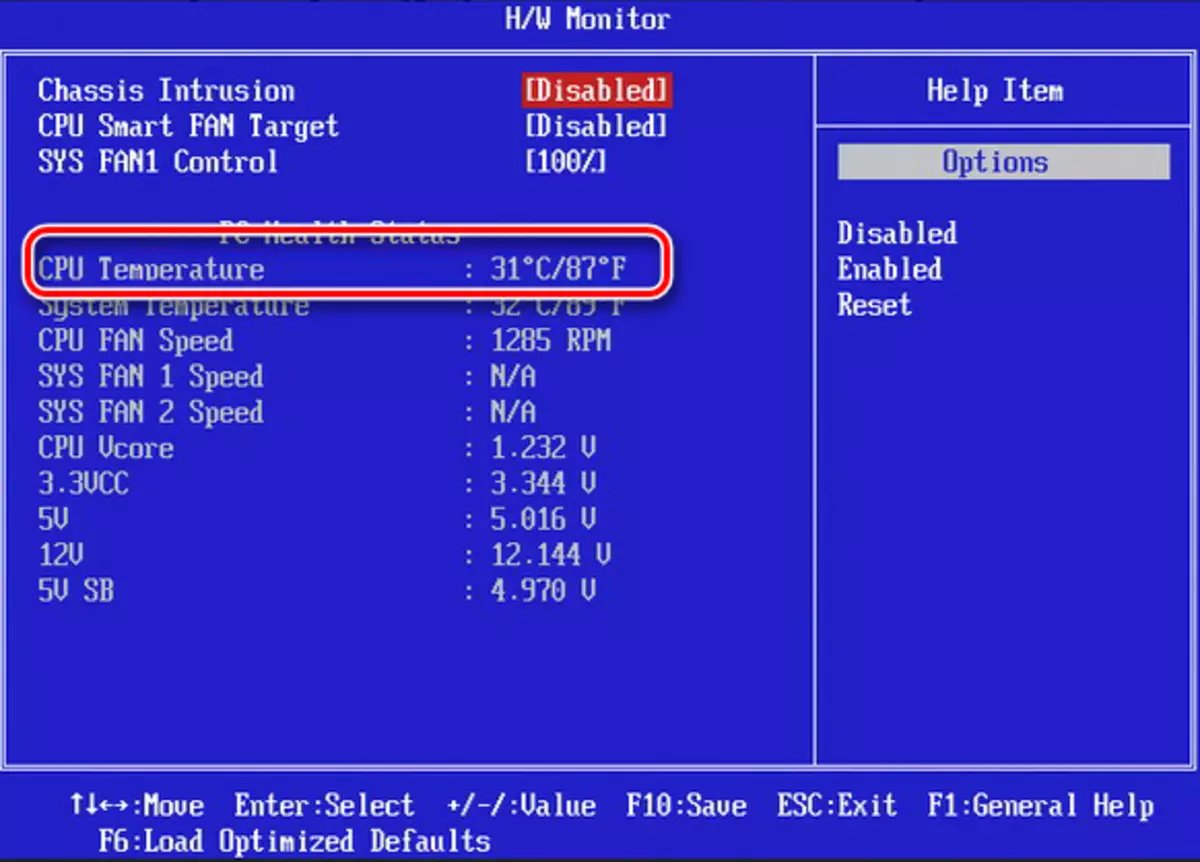
ವಿಧಾನ 5: ಸ್ಟ್ಯಾಂಡರ್ಡ್ ಪರಿಕರಗಳನ್ನು ಬಳಸಿ
ಅಂತರ್ನಿರ್ಮಿತ ವಿಂಡೋಸ್ ಓಎಸ್ ಪರಿಕರಗಳು 10 ಅನ್ನು ಬಳಸಿಕೊಂಡು CPU ತಾಪಮಾನದ ಬಗ್ಗೆ ಕಲಿಯುವ ಏಕೈಕ ಮಾರ್ಗವೆಂದರೆ, ಮತ್ತು ಆಪರೇಟಿಂಗ್ ಸಿಸ್ಟಮ್ನ ಎಲ್ಲಾ ಆವೃತ್ತಿಗಳು ಬೆಂಬಲಿತವಾಗಿಲ್ಲ.
- ನಿರ್ವಾಹಕರ ಪರವಾಗಿ ಪವರ್ಶೆಲ್ ಅನ್ನು ರನ್ ಮಾಡಿ. ಇದನ್ನು ಮಾಡಲು, ಹುಡುಕಾಟ ಸ್ಟ್ರಿಂಗ್ನಲ್ಲಿ ಪವರ್ಶೆಲ್ ಅನ್ನು ನಮೂದಿಸಿ, ಮತ್ತು ನಂತರ ಸನ್ನಿವೇಶ ಮೆನುವಿನಲ್ಲಿ, "ನಿರ್ವಾಹಕರ ಪರವಾಗಿ ರನ್" ಅನ್ನು ಆಯ್ಕೆ ಮಾಡಿ.
- ಕೆಳಗಿನ ಆಜ್ಞೆಯನ್ನು ನಮೂದಿಸಿ:
Get-wmiobject msacpi_thermalzonetemarateemespace "ಮೂಲ / wmi"
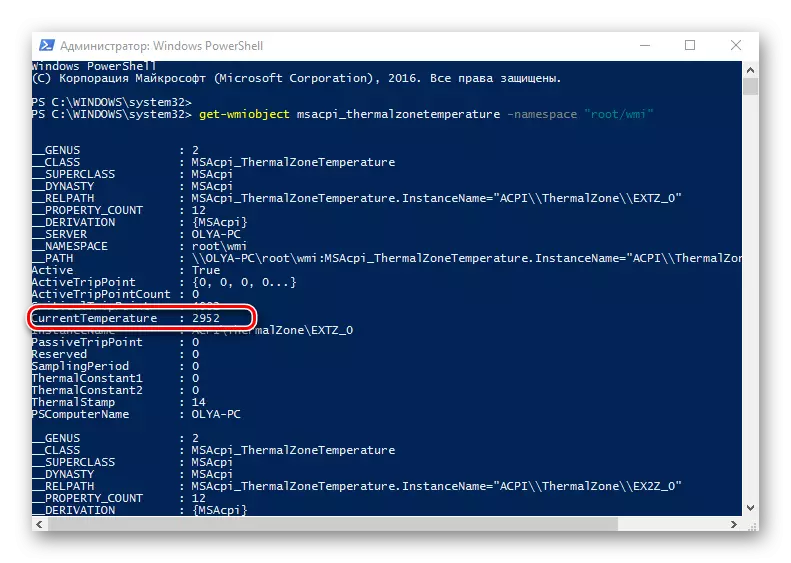
ಮತ್ತು ಅಗತ್ಯ ಡೇಟಾವನ್ನು ವೀಕ್ಷಿಸಿ.
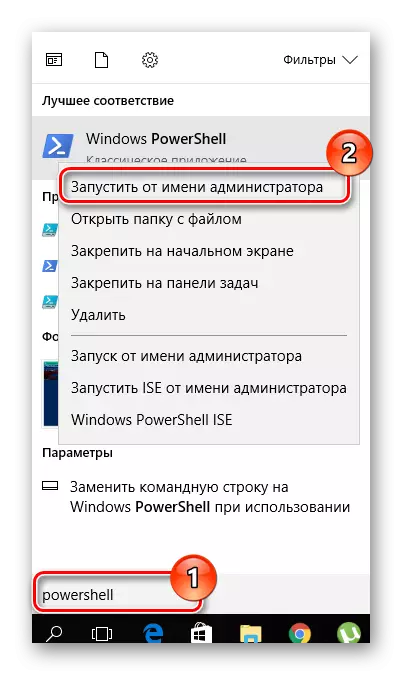
ಪವರ್ಶೆಲ್ನಲ್ಲಿ, ತಾಪಮಾನವು 10 ರಿಂದ ಗುಣಿಸಿದಾಗ ಉಷ್ಣತೆಯು ಪ್ರದರ್ಶಿಸಲ್ಪಡುತ್ತದೆ.
ಪಿಸಿ ಪ್ರೊಸೆಸರ್ನ ಯಾವುದೇ ಮೇಲ್ವಿಚಾರಣಾ ವಿಧಾನಗಳ ನಿಯಮಿತ ಬಳಕೆಯು ಕುಸಿತವನ್ನು ತಪ್ಪಿಸುತ್ತದೆ ಮತ್ತು ಪ್ರಕಾರ, ಹೊಸ ಉಪಕರಣಗಳನ್ನು ಖರೀದಿಸುವ ವೆಚ್ಚ.
